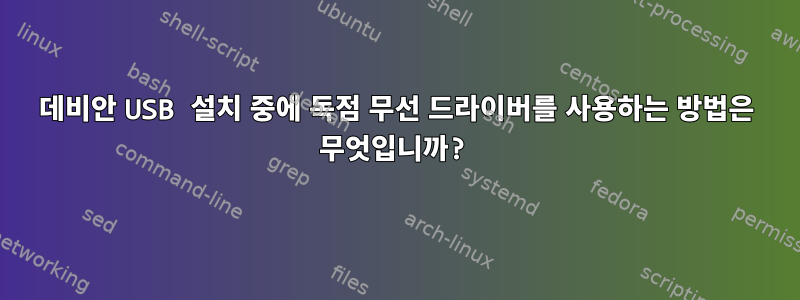
Debian amd64 netinstall ISO를 다운로드하여 USB 스틱에 넣었습니다. 설치 프로그램은 제대로 작동했지만 설치 프로세스 중에 인터넷에 연결하려면 내 노트북에 전용 무선 드라이버(iwlwifi)가 필요했습니다. "네트워크 하드웨어 감지" 단계에서 설치 프로그램이 드라이버가 포함된 이동식 미디어를 요청했습니다.
설치 USB는 쓸 수 없습니다(dd 및 ISO 이미지를 사용하여 생성되었기 때문입니다). iwlwifi 파일을 별도의 USB에 넣으려고 했지만 데비안 설치 프로그램이 파일을 찾거나 감지할 수 없었습니다. (불행히도 설치 프로그램은 실패한 이유에 대한 정보를 제공하지 않았습니다. 잠시 멈췄다가 묻는 화면으로 돌아갔습니다. 드라이버가 있는 이동식 미디어의 경우).
설치 프로그램이 인식할 수 있는 iwlwifi 드라이버가 포함된 USB 스틱을 만들거나 설치 프로그램 디스크에 넣으려면 어떻게 해야 합니까?
답변1
IMHO, 가장 쉬운 방법은 무료가 아닌 펌웨어가 포함된 "비공식" 이미지 중 하나를 사용하는 것입니다.
여기에서 찾을 수 있습니다:
https://cdimage.debian.org/cdimage/unofficial/non-free/cd-include-firmware/
무료가 아닌 펌웨어를 사용한 네트워크 설치를 위한 직접 링크는 다음과 같습니다:
https://cdimage.debian.org/cdimage/unofficial/non-free/cd-include-firmware/9.3.0+nonfree/amd64/bt-cd/
평소처럼 이미지를 USB에 기록하면 iwlwifi설치 시 "즉시" 드라이버에 액세스할 수 있습니다.
답변2
이 이미지를 사용해 보세요. Wi-Fi 장치에 필요한 펌웨어가 이미 포함되어 있습니다.
비공식 Debian Stretch 9.30 CD에는 무료 펌웨어가 포함되어 있습니다
요청하신 대로 네트워크 설치 이미지가 있습니다
펌웨어에 대한 모든 공식 정보와 수동 설치 방법은 다음과 같습니다.https://wiki.debian.org/firmware
스트레치에 대한 업데이트된 정보는 없지만 두 배포판이 두 netinstall 이미지에서 동일한 디렉토리 트리를 공유하는 것을 보면 jessie의 정보와 동일하다고 가정합니다.
답변3
바라보다6.4.누락된 펌웨어 로딩Debian GNU/Linux 설치 안내서에서.
장치 드라이버가 사용할 수 없는 펌웨어를 요청하면 debian-installer는 누락된 펌웨어 로드에 대한 정보를 제공하는 대화 상자를 표시합니다. 이 옵션을 선택하면 debian-installer는 사용 가능한 장치에서 느슨한 펌웨어 파일이나 펌웨어가 포함된 패키지를 검색합니다.
스캔되는 장치와 지원되는 파일 시스템은 아키텍처, 설치 방법 및 설치 단계에 따라 다릅니다. 특히 설치 초기 단계에서는 FAT로 포맷된 플로피 또는 USB 플래시 드라이브에서 펌웨어를 로드하는 것이 성공할 가능성이 가장 높습니다. i386 및 amd64에서는 MMC 또는 SD 카드에서도 펌웨어를 로드할 수 있습니다.
공식 CD 이미지에는 무료가 아닌 펌웨어가 포함되어 있지 않습니다. 이러한 유형의 펌웨어를 로드하는 가장 일반적인 방법은 USB 스틱과 같은 일부 이동식 미디어를 사용하는 것입니다. 또는 무료가 아닌 펌웨어가 포함된 비공식 CD 릴리스를 다음에서 찾을 수 있습니다. https://cdimage.debian.org/cdimage/unofficial/non-free/cd-include-firmware/. USB 메모리 스틱(또는 하드 드라이브 파티션이나 플로피 디스크와 같은 기타 미디어)을 준비하려면 펌웨어 파일이나 소프트웨어 패키지가 미디어의 파일 시스템 루트나 /firmware라는 디렉터리에 있어야 합니다. 권장되는 파일 시스템은 설치 초기 단계에서 가장 확실하게 지원되는 FAT입니다.
패키지 설치 및 설치 후 패키지가 올바르게 업데이트되었는지 확인하는 방법에 대한 자세한 정보가 포함되어 있으므로 매뉴얼의 이 섹션을 주의 깊게 읽으십시오.
(게다가 일부5.4. 설치 프로세스 문제 해결특정 오류 메시지와 섹션을 확인하려면 Virtual Console 4(VT4)로 전환하는 것이 좋습니다.6.1.1. 그래픽 설치 프로그램 사용Ctrl+Alt+Fx를 사용하여 VTx로 전환할 수 있습니다. 하지만 이 경우에는 별로 도움이 되지 않습니다. )


